联想台式机u盘启动按什么快捷键 联想台式机u盘启动项快捷键有什么
联想电脑作为一款备受小伙伴们喜爱的电子产品,其强大的性能和丰富的功能为我们的日常生活带来了诸多便利。然而,许多小伙伴们在使用联想电脑时,可能会遇到一些问题,就比如最近有小伙伴就不清楚联想台式机u盘启动项快捷键有什么,那么下面小编就带着大家一起来看看联想台式机u盘启动按什么快捷键,快来一起看看吧。
具体方法:
方法一:U盘启动快捷键
1、将U盘启动盘插入联想电脑的USB接口。对于笔记本电脑和台式电脑,均可在启动时按下F12(部分笔记本电脑可能需要同时按住Fn和F12)进入启动管理菜单。

2、在启动管理菜单中,您可以找到U盘启动项。如果有多个U盘,请注意选择使用哪个。您可以选择EFIUSBDevice启动项,以使用UEFI模式启动U盘启动盘;或者选择USBHDD启动项,以使用传统legacy模式启动U盘启动盘。 选择适当的启动项后,请按回车键进入U盘启动(或者使用鼠标单击该项)。
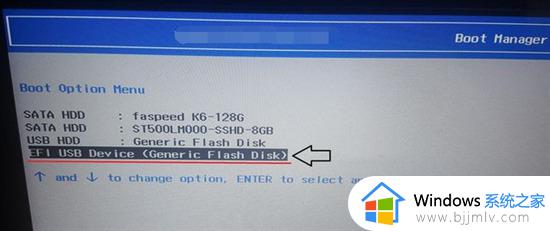
方法二:联想笔记本通过Novo一键恢复键选择U盘启动
1、插入U盘启动盘后,在关机状态下按下一键恢复键(novo键),其位置可能在电源键旁边或者两侧。若是小孔,则需使用牙签。

2、开机后,进入novobuttonmenu并选择BootMenu,使用↓方向键选择该选项,再按回车键。

3、启动菜单将会弹出,选择被识别的U盘启动项,按回车键即可进入U盘启动。
方法三:bios设置U盘启动 legacy模式
1、如果制作的启动U盘为legacy模式,则预装有win8/win10的机型需要更改BIOS设置。您可以按下F2或Fn+F2启动电脑进入BIOS,如果没有反应,您可以按下Novo恢复键,在NovoButtonMenu菜单中选择BIOSSetup并按回车进入设置。
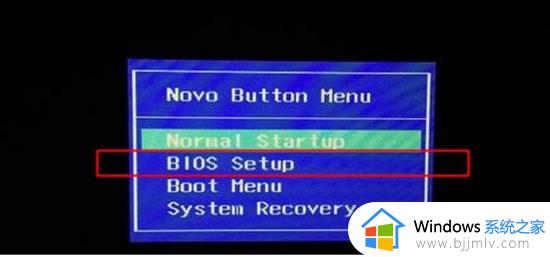
2、在进入BIOS设置后,使用→方向键移动到"Exit"选项,选择"OSOptimizedDefaults"并按回车,随后选择"OtherOS"并按回车来进行设置。
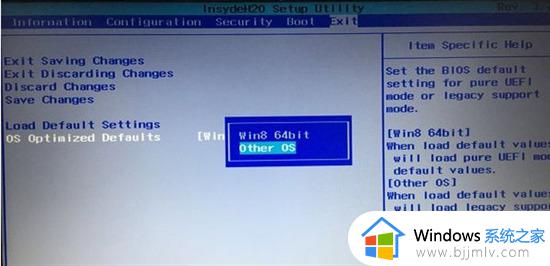
3、按↑方向键选择"LoadDefaultSettings"并按回车,接着选择"Yes"来加载Legacy默认配置。Legacy默认配置会禁用SecureBoot,但如果您不确定是否被禁用了,可以前往"Security"选项下查看"SecureBoot"是否被禁用。如果没有被禁用,您可以手动进行设置。
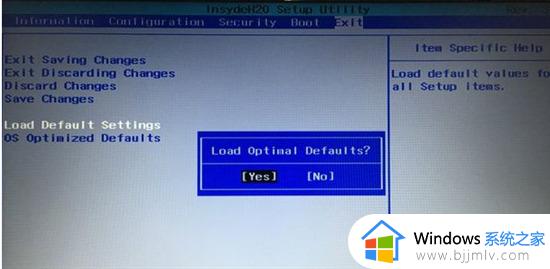
4、转到"Boot"界面,将"BootMode"设置为"LegacySupport"。将"BootPriority"设置为"LegacyFirst",将"USBBoot"设置为"Enabled"。最后按下F10或Fn+F10来保存这些设置并重新启动电脑。
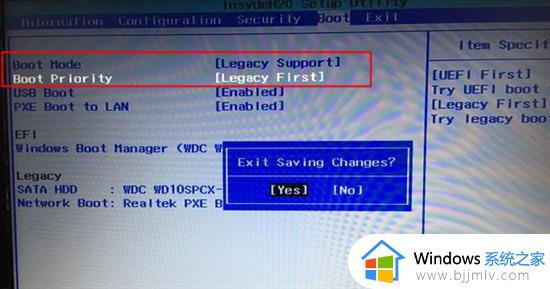
5、在重新启动时,您可以按下F12或Fn+F12来调出启动菜单并选择"USBHDD"作为启动项,或者按下novo键并选择"BootMenu"来选择启动U盘。
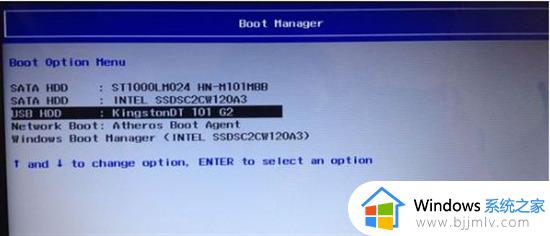
以上全部内容就是小编带给大家的联想台式机u盘启动按什么快捷键详细内容分享啦,小伙伴们如果你们有需要的话,就快点跟着小编一起来看看吧。
联想台式机u盘启动按什么快捷键 联想台式机u盘启动项快捷键有什么相关教程
- 联想u盘启动快捷键是什么 联想U盘启动快捷键是哪个键
- 联想u盘启动快捷键是哪个 联想bios设置u盘启动的步骤
- 联想台式机进入u盘启动怎么操作 联想台式机如何进入u盘启动
- 联想台式机怎么进入bios设置U盘启动 联想台式机bios设置u盘启动的教程
- 联想笔记本按什么键u盘启动 联想笔记本用u盘启动按哪个键
- 戴尔u盘启动快捷键是什么 戴尔笔记本u盘启动快捷键按f几
- 老式联想bios设置u盘启动项教程 老式联想bios怎么设置u盘启动项
- 联想电脑怎么截图快捷键是什么 联想截图快捷键是什么
- 联想设置u盘启动盘怎么操作 联想怎么设置u盘启动盘
- 联想小新怎么进入u盘启动 联想小新u盘启动进入教程
- 惠普新电脑只有c盘没有d盘怎么办 惠普电脑只有一个C盘,如何分D盘
- 惠普电脑无法启动windows怎么办?惠普电脑无法启动系统如何 处理
- host在哪个文件夹里面 电脑hosts文件夹位置介绍
- word目录怎么生成 word目录自动生成步骤
- 惠普键盘win键怎么解锁 惠普键盘win键锁了按什么解锁
- 火绒驱动版本不匹配重启没用怎么办 火绒驱动版本不匹配重启依旧不匹配如何处理
电脑教程推荐
win10系统推荐